convertir MPG / MPEG en MP4 avec une vitesse rapide et une qualité d'image / son de sortie élevée.
- Convertir AVCHD en MP4
- Convertir MP4 en WAV
- Convertir MP4 en WebM
- Convertir MPG en MP4
- Conversion de SWF en MP4
- Convertir MP4 en OGG
- Convertir VOB en MP4
- Convertir M3U8 en MP4
- Convertir MP4 en MPEG
- Intégrer des sous-titres dans MP4
- Répartiteurs MP4
- Supprimer l'audio de MP4
- Convertir des vidéos 3GP en MP4
- Modifier des fichiers MP4
- Convertir AVI en MP4
- Convertir MOD en MP4
- Convertir MP4 en MKV
- Convertir WMA en MP4
- Convertir MP4 en WMV
Convertir MOV en MPEG avec facilité à l'aide d'un guide remarquable
 Mis à jour par Lisa Ou / 22 févr.2023 16:30
Mis à jour par Lisa Ou / 22 févr.2023 16:30Mes fichiers MOV occupent trop d'espace de stockage sur mon ordinateur. J'ai essayé de les compresser, mais cela n'a fait que réduire la qualité de mes vidéos. Alors maintenant, je pense à les convertir à la place. Quelqu'un peut-il m'aider à trouver le convertisseur MOV vers .mpeg le plus fiable ?
MOV est un format vidéo informatique créé par Apple. C'est un format de haute qualité qui convient au visionnage et à l'édition de vidéos. Il a été développé exclusivement pour QuickTime, vous ne pouvez donc trouver que très peu de lecteurs multimédias prenant en charge ce format. Comme vous pouvez le voir, en plus d'être un standard pour le montage vidéo, la plupart de ses attributs sont souvent des inconvénients. Étant donné que les fichiers MOV sont de haute qualité, ils devraient occuper un espace de stockage important sur vos appareils. En bref, les fichiers MOV ne sont pas si accessibles, surtout si vous n'utilisez pas Mac.
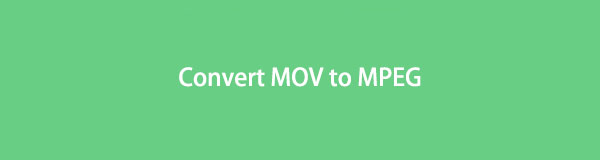
Compte tenu de cela, il est compréhensible que vous souhaitiez convertir vos fichiers MOV en MPEG. Parce que MPEG, d'autre part, est un format vidéo largement utilisé dans le monde entier. Ce sont des fichiers vidéo hautement compressés, ce qui réduit la quantité d'espace de stockage dont le fichier a besoin. Mais, il maintient toujours l'excellente qualité de la vidéo. C'est pourquoi de nombreuses personnes préfèrent MPEG à d'autres formats vidéo, mis à part sa compatibilité avec presque tous les lecteurs multimédias. Ainsi, cet article vous présente les convertisseurs vidéo acclamés qui peuvent vous aider à transformer vos fichiers MOV en MPEG.

Liste de guide
Partie 1. Convertir MOV en MPEG avec FoneLab Video Converter Ultimate
FoneLab Video Converter Ultimate est le programme le plus recommandé pour convertir des fichiers MOV en MPEG et autres formats vidéo. Cet outil puissant peut convertir vos fichiers vidéo à presque tous les formats que vous voulez. De plus, vous pouvez choisir la résolution et la qualité que vous souhaitez pour la vidéo. Par conséquent, vous pouvez vous attendre à d'excellents résultats pour tous les fichiers que vous convertissez dans cet outil. Et supposons que vous rencontriez des problèmes avec le stockage insuffisant de votre appareil, FoneLab Video Converter Ultimate propose un compresseur vidéo pour réduire la taille de votre fichier vidéo avant ou après la conversion. De plus, ce programme vous permet de supprimer les bruits inutiles et sales grâce à son exhausteur vidéo fonctionnalité. Plus de fonctions sont disponibles, et vous pouvez les découvrir après avoir installé le programme sur votre ordinateur.
Video Converter Ultimate est le meilleur logiciel de conversion vidéo et audio qui peut convertir MPG / MPEG en MP4 avec une vitesse rapide et une qualité d'image / son de sortie élevée.
- Convertissez n'importe quelle vidéo / audio comme MPG, MP4, MOV, AVI, FLV, MP3, etc.
- Prise en charge de la conversion vidéo HD 1080p / 720p et 4K UHD.
- Fonctions d'édition puissantes telles que Trim, Crop, Rotate, Effects, Enhance, 3D et plus.
Suivez les instructions simples ci-dessous pour convertir .mov en .mpeg avec FoneLab Video Converter Ultimate:
Étape 1Obtenez une copie du fichier FoneLab Video Converter Ultimate en appuyant sur le Téléchargement gratuit onglet sur son site Internet. Une fois le téléchargement terminé, ouvrez-le et autorisez le programme à apporter des modifications à votre appareil. L'installation suivra ensuite. La fenêtre du programme affichera certaines de ses fonctionnalités lors de son installation. Ensuite, démarrez le convertisseur sur votre ordinateur.
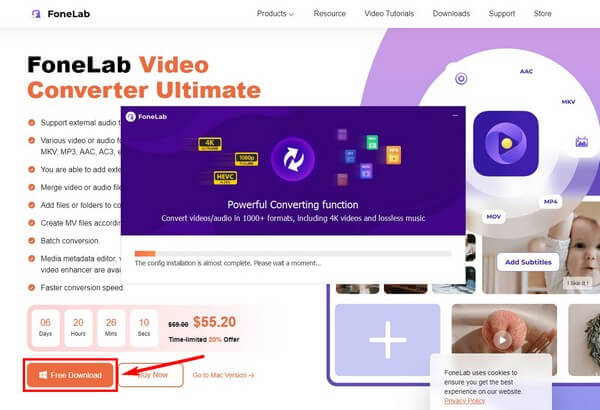
Étape 2L'interface principale du programme affichera une boîte avec le "+" symbole au centre. Ouvrez l'Explorateur de fichiers et recherchez le MOV fichier que vous souhaitez convertir. Une fois que vous l'avez localisé, faites glisser le fichier vidéo dans la boîte pour le télécharger dans le programme.
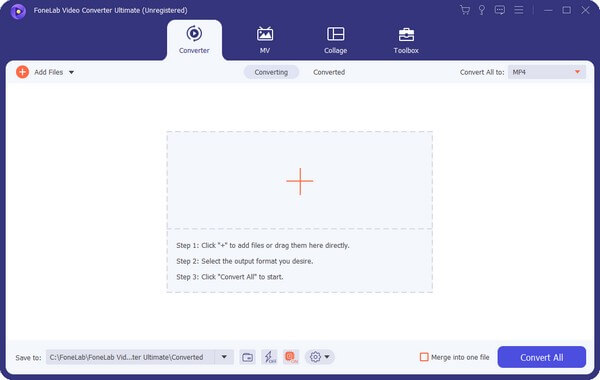
Étape 3Cliquez sur la barre déroulante dans le coin supérieur droit de l'interface. Les formats vidéo pris en charge seront alors affichés dans le volet de gauche, tandis que les autres options, comme la qualité et la résolution, seront à droite. Choisir la MPEG format et vos paramètres vidéo préférés.
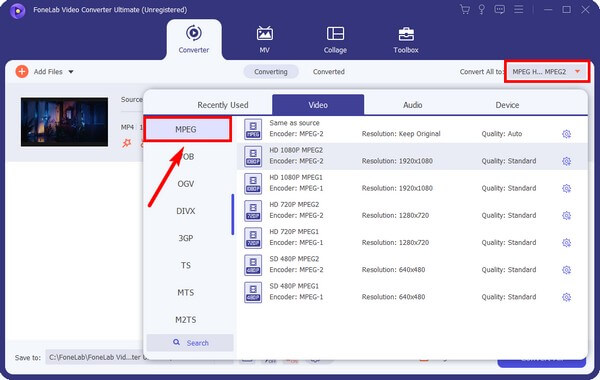
Étape 4Essayez les fonctionnalités bonus du programme, comme le Video Enhancer. Clique le palette icône, puis marquez les fonctions que vous souhaitez appliquer à votre vidéo. Vous pouvez augmenter et réduire la résolution, supprimer le bruit, et plus. Enfin, cliquez sur Épargnez, puis le Convertir tout .
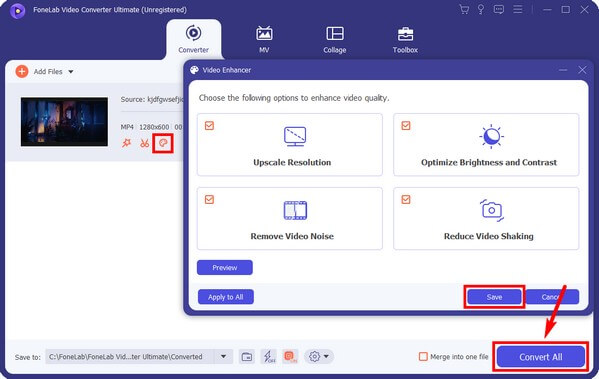
Video Converter Ultimate est le meilleur logiciel de conversion vidéo et audio qui peut convertir MPG / MPEG en MP4 avec une vitesse rapide et une qualité d'image / son de sortie élevée.
- Convertissez n'importe quelle vidéo / audio comme MPG, MP4, MOV, AVI, FLV, MP3, etc.
- Prise en charge de la conversion vidéo HD 1080p / 720p et 4K UHD.
- Fonctions d'édition puissantes telles que Trim, Crop, Rotate, Effects, Enhance, 3D et plus.
Ce convertisseur est disponible sur Mac et Windows. Vous pouvez suivre les mêmes étapes ci-dessus puisque les deux procédures informatiques sont presque identiques.
Partie 2. Convertir MOV en MPEG via QuickTime
Le format MOV est développé pour QuickTime, la probabilité qu'il ait la capacité de convertir des fichiers MOV est donc élevée. Et c'est correct car QuickTime vous permet de convertir MOV au format MPEG. Cependant, les fonctionnalités de ce programme sont limitées, vous ne pouvez donc effectuer qu'une conversion de base sans les avantages de la compression, de l'édition, etc., comme les autres programmes.
Suivez les instructions simples ci-dessous pour convertir MOV en MPEG via QuickTime :
Étape 1Lancez QuickTime à partir du dossier Applications sur votre Mac. Clique le Déposez votre dernière attestation bouton en haut et choisissez Exporter en tant que dans le menu déroulant.
Étape 2When the Exportations options s'affichent, sélectionnez la résolution souhaitée pour votre fichier vidéo. Après cela, configurez les options à partir de la fenêtre contextuelle Format menu. Au cours du processus, choisissez le fichier que vous souhaitez convertir.
Étape 3Cliquez Exporter en tant que, puis la résolution que vous avez choisie. Ensuite, sélectionnez le Utiliser HEVC case à cocher et Préserver la transparence case à cocher. Enfin, nommez le fichier exporté et enregistrez la vidéo sur votre Mac.
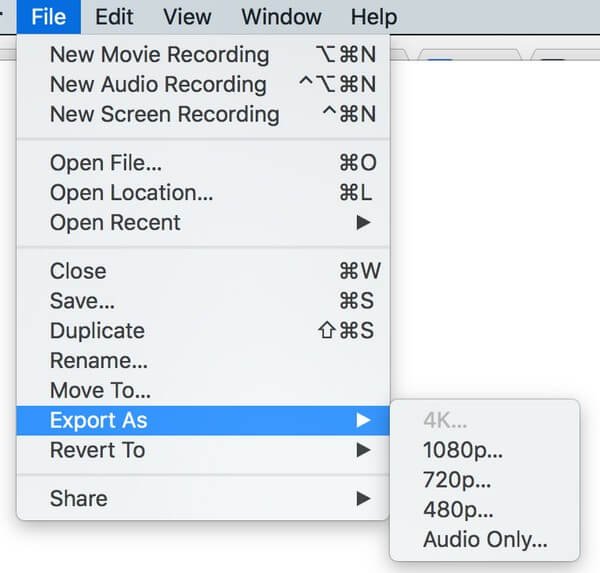
Partie 3. Convertir MOV en MPEG en ligne
L'un des convertisseurs en ligne que vous pouvez utiliser pour convertir MOV en MPEG est Convertio. Cet outil en ligne est plus facile à utiliser que les autres outils de conversion. Il produit des sorties de grande qualité et est sûr à utiliser. Soyez juste conscient de sa limite de taille, qui est de 100 Mo. Si votre fichier vidéo dépasse cette taille, vous ne pourrez pas convertir à l'aide de cet outil en ligne. Mais vous pouvez essayer les autres méthodes de cet article.
Suivez les instructions simples ci-dessous pour convertir MOV en MPEG en ligne avec Convertio :
Étape 1Accédez au site de Convertio et accédez à sa page de conversion. Clique le Choisissez Fichiers onglet au centre. Choisissez ensuite le MOV vidéo de votre dossier de fichiers.
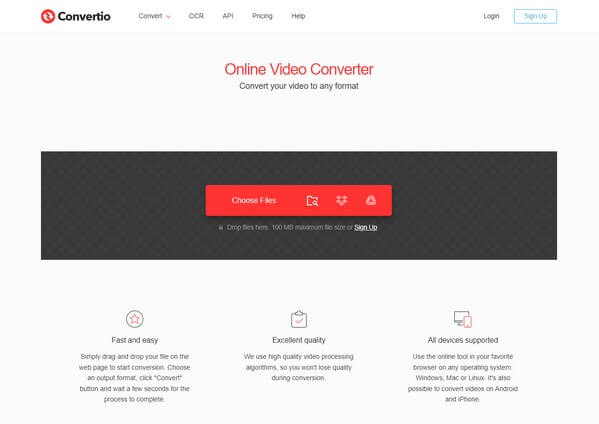
Étape 2Une fois le fichier téléchargé, cliquez sur la petite case avec la flèche vers le bas au centre. Sélectionnez ensuite MPEG parmi les formats vidéo disponibles affichés dans le menu déroulant.
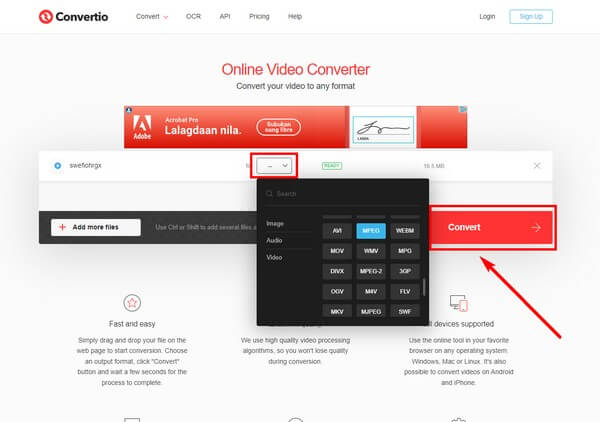
Étape 3Après cela, frappez l'énorme Convertir onglet pour transformer votre MOV en un fichier MPEG. Vous pouvez télécharger le fichier pour l'enregistrer sur votre Mac lorsque le processus est terminé.
Video Converter Ultimate est le meilleur logiciel de conversion vidéo et audio qui peut convertir MPG / MPEG en MP4 avec une vitesse rapide et une qualité d'image / son de sortie élevée.
- Convertissez n'importe quelle vidéo / audio comme MPG, MP4, MOV, AVI, FLV, MP3, etc.
- Prise en charge de la conversion vidéo HD 1080p / 720p et 4K UHD.
- Fonctions d'édition puissantes telles que Trim, Crop, Rotate, Effects, Enhance, 3D et plus.
Partie 4. FAQ sur les convertisseurs MOV en MPEG
Convertio a-t-il des publicités ?
Oui. Lorsque vous accédez à la page de Convertio, celle-ci contient une publicité au centre de l'écran. Le programme en ligne place des publicités sur son site pour assurer le fonctionnement du service. Cependant, vous devez être prudent, car vous pourriez accidentellement cliquer sur une publicité suspecte qui pourrait endommager votre Mac. Si vous voulez un convertisseur sans publicité, essayez le FoneLab Video Converter Ultimate.
Comment convertir MPEG en MOV ?
La conversion de MPEG en MOV est identique à la conversion de MOV en MPEG. Vous pouvez effectuer les mêmes étapes sur FoneLab Video Converter Ultimate. Cette fois, téléchargez le fichier MPEG dans le programme et choisissez MOV parmi les formats vers lesquels vous souhaitez le convertir.
Pouvez-vous couper la vidéo convertie avec FoneLab Video Converter Ultimate ?
Oui, vous pouvez. FoneLab Video Converter UltimateLes capacités de ne s'arrêtent pas à ses fonctions de conversion et de compression. Vous pouvez également utiliser sa fonction d'édition, qui contient un coupe-vidéo, une fusion, un inverseur, un contrôleur de vitesse, un amplificateur de volume, etc. Donc, si vous prévoyez d'éditer votre vidéo, vous n'avez pas besoin d'installer un autre outil car ce programme peut déjà fournir les fonctionnalités d'édition dont vous avez besoin.
Video Converter Ultimate est le meilleur logiciel de conversion vidéo et audio qui peut convertir MPG / MPEG en MP4 avec une vitesse rapide et une qualité d'image / son de sortie élevée.
- Convertissez n'importe quelle vidéo / audio comme MPG, MP4, MOV, AVI, FLV, MP3, etc.
- Prise en charge de la conversion vidéo HD 1080p / 720p et 4K UHD.
- Fonctions d'édition puissantes telles que Trim, Crop, Rotate, Effects, Enhance, 3D et plus.
C'est la fin de la discussion sur la conversion de MOV en MPEG. Veuillez visiter le FoneLab Video Converter Ultimate site si vous avez besoin de plus de conseils et d'assistance avec vos fichiers et appareils.
